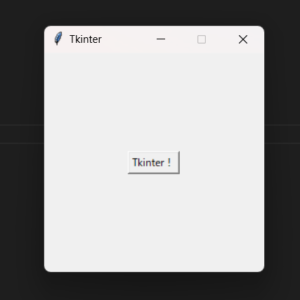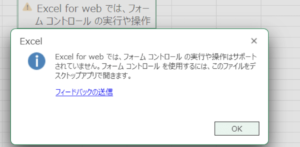目次
はじめに
今回はPower Automate for desktop(PAD)【無償版】他の人とのフロー共有方法です。
短い動画版はこちら
手順は簡単!フローをコピーして貼り付けるだけ!
共有したいフローの編集画面を開きます。
編集タブ⇒すべて選択⇒コピー。
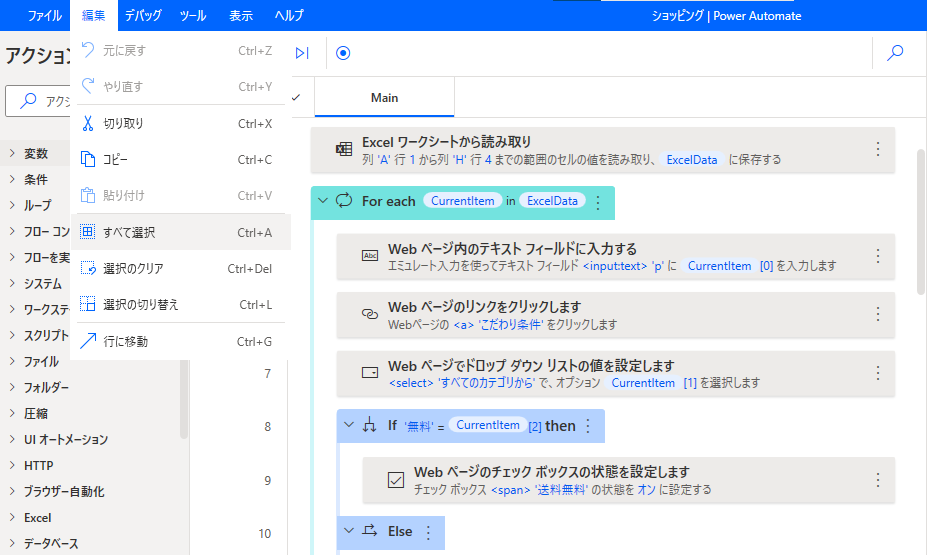
メモ帳にまるっと貼りつけ。
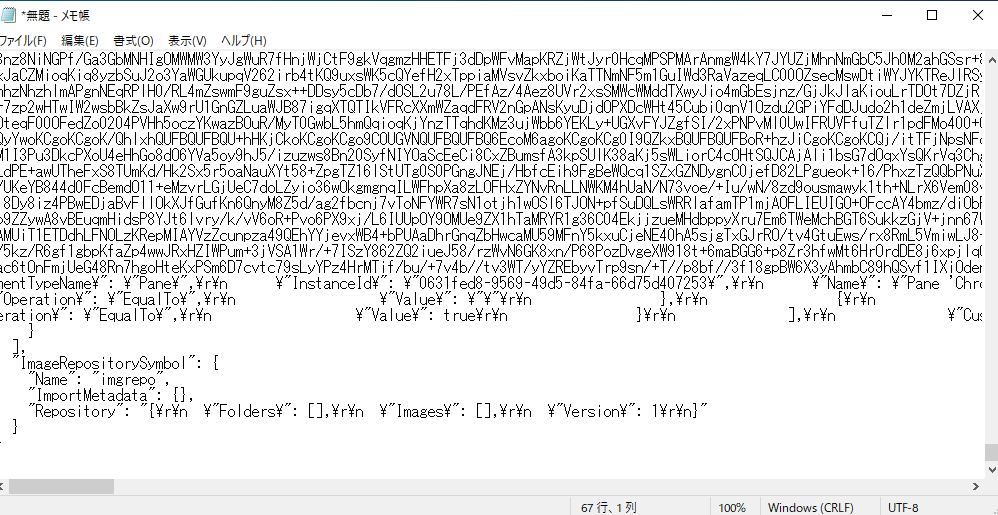
メモ帳保存⇒名前の*は削除して命名しましょう。

メール等で共有相手に送ります。
受け取った側は先ほどのメモ帳を開き⇒コードをすべてコピー。
新しいフローを作成⇒編集画面へ
この状態で貼りつけます。
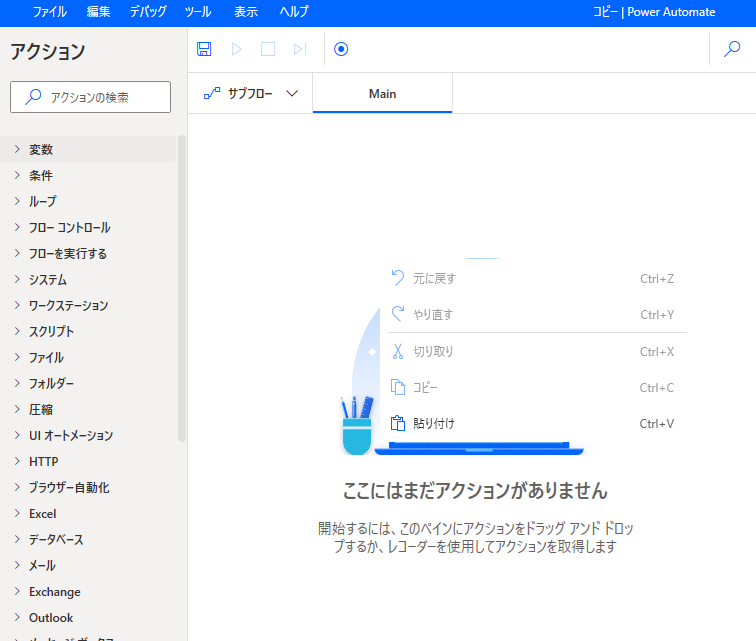
注意ポイント
※注意点は以下の通りです。
- 共有はフローごとであり、サブフローは別途コピーが必要。
- 入出力変数を使用している場合は別途設定が必要。
- 共有側の情報にあわせてExcelを開く際の各パスや社内システムのログインID・パスワードは変更が必要になります。
とても簡単ですよね。
ぜひ試してみて下さい。
Power Automate for desktop オススメの学習はこちらから
Udemyで基礎から体系的に学習した方はこちら
おすすめの動画を記事にまとめてみました。
参考にどうぞ


Power Automate for desktop(PAD)Udemyオススメ講座
Power Automate for desktopをこれから学びたい方、またさらに学びを深めたい方におすすめのUdemy動画教材の紹介です。社内の業務自動化の仕組みを作り、好事例として評…
無料で学習すすめたいなら
Youtubeでの動画学習がおすすめです。
私自身のチャンネル動画になります。使えそうなものがあればぜひご活用ください。
また以下の記事で取り上げているマストさんのチャンネルも非常に勉強になります。
参考にどうぞ

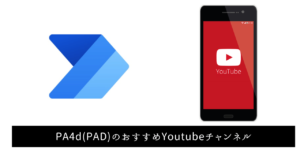
Power Automate for desktopのおすすめYoutubeチャンネルはマスト【IT相談室】さんです!!
おすすめのYoutubeチャンネルご紹介 Power Automate for desktop(以下PA4d/PAD)をYoutubeで学びたいと思ったとき、私がおすすめするのはこちらのチャンネルです。 マ…